2 måter å skille lyd fra video på iPhone

I tillegg til å bruke videoredigeringsapper for å skille lyd fra video på iPhone, finnes det mange andre måter å gjøre det på, for eksempel å bruke snarveier.
Vær klar for den kule nye iOS 11, siden den endelig er her for iPhones og iPads. Ettersom høsten får deg til å føle deg annerledes, vil iOS 11 på samme måte gi en helt ny følelse til din gamle iPhone. Etter å ha hørt prisen på iPhone X hvis du ikke vil oppgradere, vil vi ikke dømme deg. Men nå kan du fornye din gamle iPhone uten å bruke en cent. Den nye versjonen er fullpakket med innovative og attraktive funksjoner som énhåndstype, et smartere grensesnitt, mer menneskelignende Siri og et tilpassbart kontrollsenter.
Må leses: Ta opp skjermen nå med iPhone og iOS 11
Det er en spesiell attraksjon for iPad-brukere. Den nye "dra og slipp-funksjonen" som gjør ting mye enklere for brukerne.
Her er hva du må gjøre før du laster ned oppdateringen.
Ta en sikkerhetskopi
Spent på å oppdatere enheten din?! I denne spenningen, ikke glem å sikkerhetskopiere alle dataene dine. En liten makeover er bra, men ikke til prisen for å miste dine dyrebare data. Du kan laste opp alle grunnleggende data som kontakter, innstillinger og meldinger til iCloud.
For å ta en fullstendig sikkerhetskopi, bruk iTunes. For å bruke den kobler du ganske enkelt enheten til PC-en, åpne iTunes > velg enheten, og velg deretter "Sikkerhetskopier nå" under alternativet "Sikkerhetskopier og gjenopprett manuelt".
Sjekk batteriet
For å unngå problemer mens du oppdaterer iOS 11, sørg for at enheten din er ladet, hvis den ikke er det, kan det være et problem. Før du begynner å oppdatere programvaren, koble til laderen og koble til Wi-Fi. På denne måten kan du redusere sjansene for oppdateringsfeil.
Frigjør litt plass
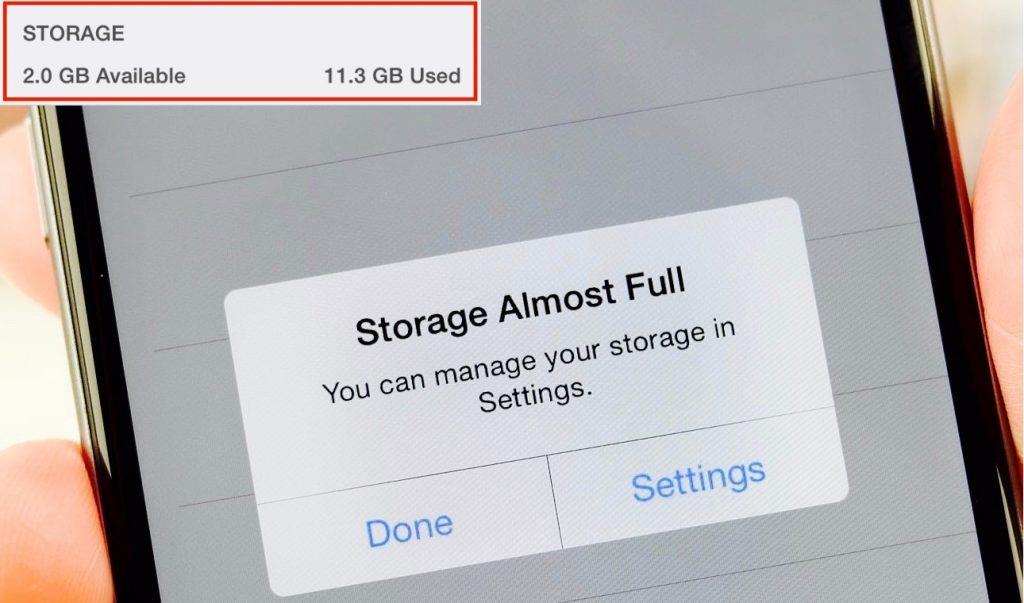
Du må gjøre litt plass til oppdateringen. Siden den vil ligge på enheten din, må du ha omtrent 2 GB ledig plass. For å frigjøre plass tar du en sikkerhetskopi eller kan slette dupliserte bilder, ubrukte apper eller overflødige data. Du kan til og med bruke Google Foto til å laste opp og deretter fjerne alle bildene fra kamerarullen en gang for alle og frigjøre plass. Vær smart gjør det nå og vær i forkant av alle. Dette vil spare deg for alt bryet i siste øyeblikk.
Må leses: Alt du bør vite om iOS 11: Størrelsen, kompatible enheter og hvordan du installerer
Sett i gang
Når alt er gjort, er du nå klar til å laste ned og nyte den nye oppdateringen. Når oppdateringen er tilgjengelig vil du få et varsel. Men hvis du har det travelt og ikke kan kontrollere spenningen, kan du sjekke det manuelt. For å gjøre det, gå til Generelt-fanen fra Innstillinger-appen og trykk på Programvareoppdatering. Dette vil begynne å laste ned oppdateringen.
Nå når du har oppdatert iOS må du ha spennende funksjoner du vil få. Så, her er listen for deg.
Redesignet App Store
Apple har fornyet App Store fullstendig for første gang på ni år. Det nye utseendet tilbyr forskjellige nye faner, du kan nå filtrere det etter spill, apper fra bunnen av skjermen. Det mest fantastiske av alt er "Today"-alternativet hvor du kan finne høydepunkter fra appbutikken på daglig basis.
Img src: speil
Den vil også inneholde dybdefunksjoner som utviklerintervjuer, eksklusive premierer, veiledning og nye tips for nye utgitte funksjoner.
I tillegg til dette finner du også en fane Oppdateringer, der brukere kan se endringene som er gjort i favorittappen og -spillet i den siste oppdateringen.
Avansert Siri
Hovedtrekket til iOS 11 er å gjøre Siri mer menneskelig, for dette formålet brukes maskinlæring for å gjøre den mer avansert og gjøre Siris stemme mer naturlig for både mannlig og kvinnelig versjon av Siri.
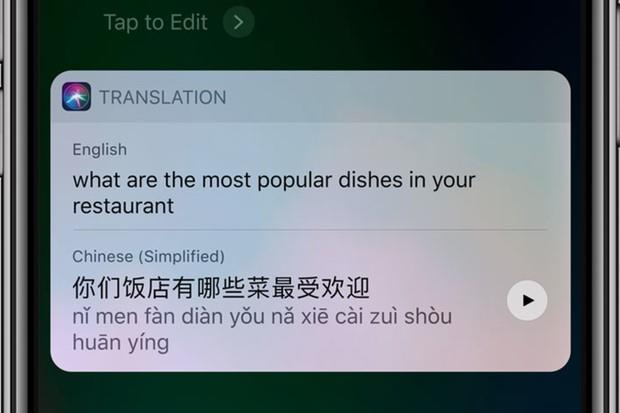
Apples Siri vil ikke gi en god konkurranse til sin største konkurrent Google. Som stemmeassistent kan nå oversette teksten til nesten alle de populære språkene fra engelsk til fransk, tysk, italiensk og til og med mandarin. Det vil garantert gi en tøff konkurranse til Googles oversetter. For å gi mer personlig preg vil stemmeassistenten bruke på enhetslæring.
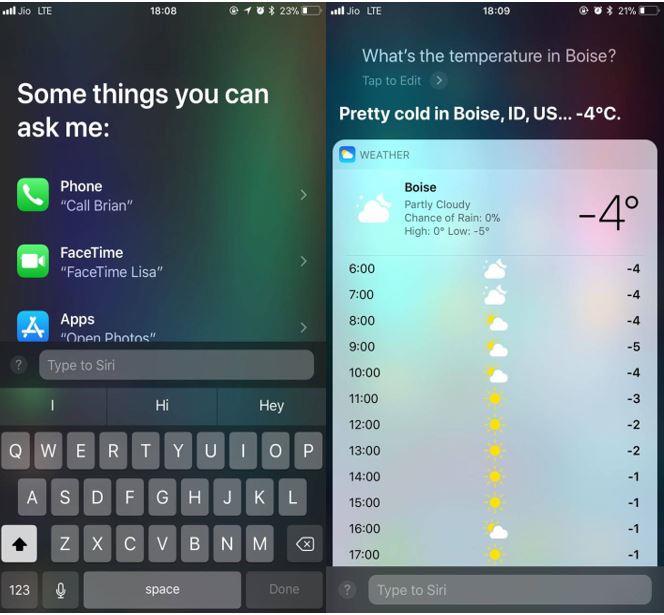
Ikke bare dette vil brukerne også få forslag fra Siri basert på personlig bruk av apper som Safari, Nyheter, Meldinger og Mail.
Må leses: iMessage får Apple Pay Cash: Send og motta penger på iOS 11
Apple legger til innendørskart
Med Apples nye tillegg til kartappen sin kan du ikke gå deg vill hvor som helst, selv på det vanligste kjøpesenteret. Apple har lagt til innendørskart for kjøpesentre og flyplasser rundt om i verden. Til å begynne med vil den dekke en liten del av byer, inkludert London og Heathrow og Gatwick, flere vil snart bli lagt til listen som Miami, Philadelphia og mer. Dette vil gi deg en klarere oversikt over alle vanlige steder vi besøker daglig.
Listen slutter ikke her, den inkluderer til og med kjørefeltveiledning og fartsgrenser for å hjelpe deg mens du kjører.
Skjult mørk modus
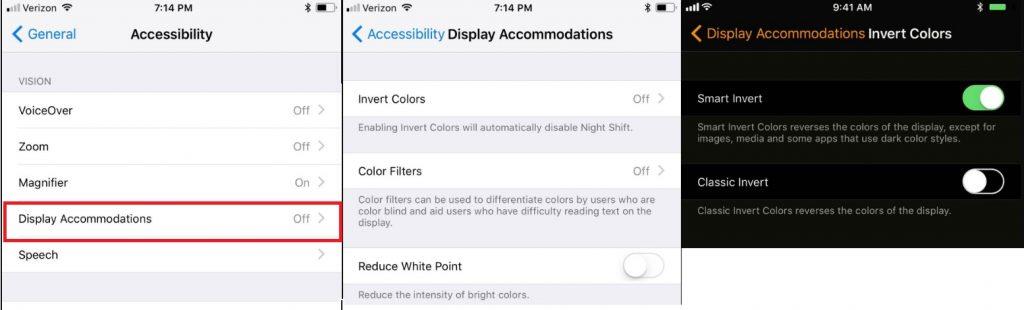
Du anser det kanskje ikke som stort sammenlignet med andre mer interessante funksjoner. Men det er også til hjelp. For å bruke den må du gå til Display Accommodations og slå på Smart Invert.
Ikke forstyrr mens du er på farten
Apple bryr seg om deg og livet ditt, i denne forbindelse har Apple annonsert en Ikke forstyrr-funksjon som du kan bruke mens du kjører. Det vil muligens hjelpe deg å holde fokus mens du kjører og dermed unngå sjansene for ulykker forårsaket på grunn av ringende telefon. Det er absolutt en livreddende funksjon.
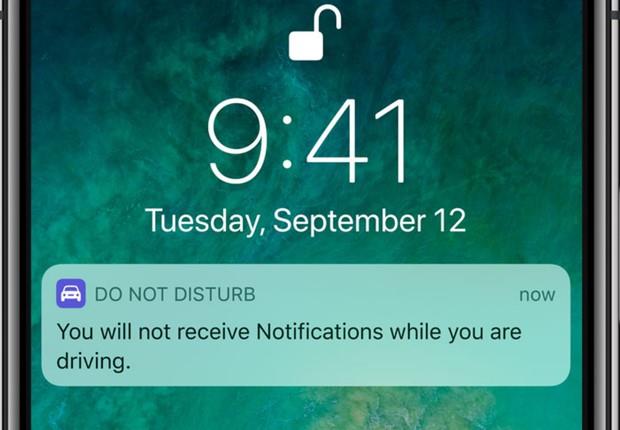
Funksjonen vil oppdage når du kjører ved hjelp av Bluetooth-tilkobling og vil deretter automatisk dempe varslene og holde skjermen mørk.
Mens du bruker denne funksjonen, kan brukere til og med sende et automatisk svar til kontaktene sine som er oppført i favorittinformasjon som de kjører kan ikke svare, vil svare når de er nådd på destinasjonen
Nye effekter lagt til Live Photos
Nye effekter lagt til levende bilder er inspirert av Instagrams Boomerang-funksjoner. Du kan nå legge til sløyfe- og spretteffekter til livebildene dine og kan til og med lage videosløyfer ved å bruke Live Photos.
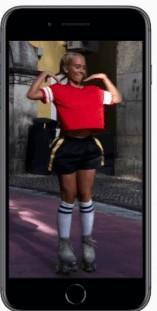
Portrettmodus er ikke mer kjedelig, den bruker nå optisk bildestabilisering, sanntoneblits og HDR. I tillegg til dette kan du automatisk lage "minnefilmer" ved å bruke bildesamlingen din på iOS-enheten din.
Pluss bilder vil nå ta mer plass, ettersom det nye bildeformatet High Efficiency vil redusere filstørrelsen på hvert bilde.
Må leses: 100 skjulte iOS 11-funksjoner du vil vite: Del X
Utvidet virkelighet
Bildekilde: Medium
Vi vet alle at Apple aldri går glipp av å tilpasse seg ny teknologi, de tilbyr en ny plattform til AI-spillutviklere med iOS 11. iPhones og iPads innebygde kamera og bevegelsessensorer kan brukes til dette formålet.
Utviklere kan bruke ARKit og kan gå inn i de nyeste datasynsteknologiene for å forme virtuelt innhold for interaktivt spill og oppslukende shoppingopplevelser.
Wingnut AR er et AI-basert spill som snart er tilgjengelig for brukere.
Enhåndsmodus
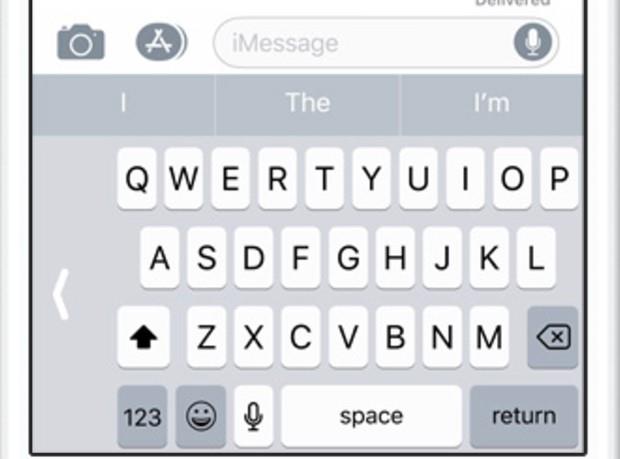
Vi elsker alle multitasking siden det er tidsbesparende. I stedet for dette har Apple fått et nytt og smart QuickTime-tastatur. Ved å bruke det kan brukeren enkelt skrive med én hånd, uavhengig av om han er høyrehendt eller venstrehendt. For å bruke den, trykk og hold inne emoji- eller globustasten, velg énhåndsskriving, tastene vil øyeblikkelig bevege seg nærmere tommelen.
For å gå tilbake til det vanlige tastaturoppsettet, hold ganske enkelt nede emoji- eller globustasten og velg midtikonet.
Avansert kontrollsenter
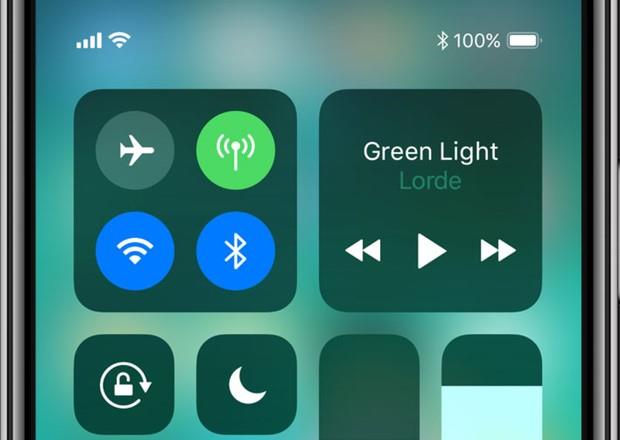
Med iOS 11 kan du nå tilpasse kontrollsenteret ditt etter eget ønske. Som standard vil den ha alle standardverktøyene lagt til som Wi-Fi, flymodus, ikke forstyrr, Airplay, Bluetooth, lysstyrke, volum, stående orienteringslås, nattskift, lommelykt, kalkulator og kamera. Så hva er nytt? Ved å sveipe opp kan du nå legge til 18 ekstra kontroller etter eget valg, for eksempel lommebok, tidtaker, stoppeklokke, notater, tekststørrelse og mer.
Få litt ledig plass
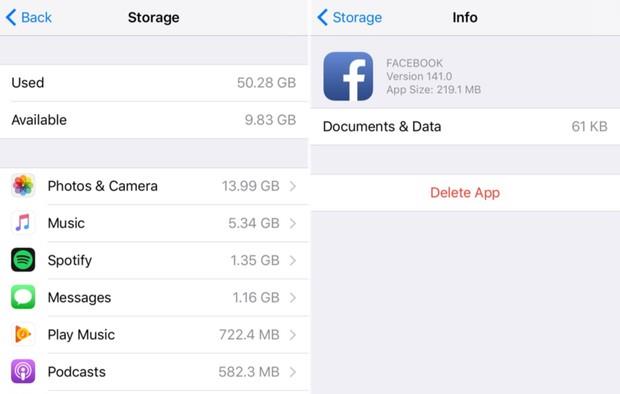
Innstillinger > Generelt > iPhone-lagring
Å motta meldingen " Lagring nesten full " på et avgjørende tidspunkt når du vil ha plass er det mest skremmende. Men med iOS 11 trenger du ikke å bekymre deg, siden den tilbyr en løsning på dette problemet. For å bruke den må du gå til telefoninnstillinger, deretter Generelt og neste iPhone-lagring. Her vil du se en liste over elementer som tar mest plass på telefonen. Bare bla gjennom hele listen, og du vil se en liste med forslag til appene du kan fjerne. Du kan også se appene som er installert, men du ikke bruker dem. På denne måten frigjør du plass.
Dra og slipp tekst
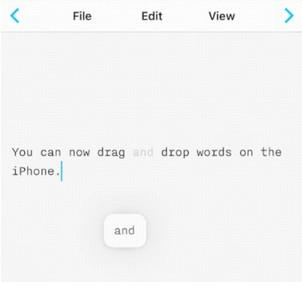
iOS 11 får deg til å glemme den kjedelige kopieringen, du kan nå ganske enkelt bruke den nye dra og slipp-funksjonen for å bytte innhold raskt. Det du trenger å gjøre er ganske enkelt å markere og trykke på et ord eller bilde du trenger for å dra og slippe og plassere det på den andre skjermen. Du kan til og med dra kontakter, påminnelser, kart og mer. Men det er en hake denne funksjonen fungerer bare i samme app og dokument på iPhone.
Img src: speil og cbsnews og gadgethhack
Neste Les: iOS 11: Her er alt du vil vite
Disse nye funksjonene vil ikke bare gi et nytt utseende til din gamle iPhone, men vil helt sikkert gjøre alt enkelt. Den helt nye iOS 11 er rett og slett en godbit etter kunngjøringen av iPhone 8, iPhone 8 Plus og iPhone X. Håper du liker å bruke den og ikke har problemer med å installere og nyte de nye funksjonene.
I tillegg til å bruke videoredigeringsapper for å skille lyd fra video på iPhone, finnes det mange andre måter å gjøre det på, for eksempel å bruke snarveier.
Å synkronisere iPhonen med iPaden er en fin måte å forbedre arbeidsflyten på. Dette gir deg sømløs tilgang til apper, dokumenter og bilder på begge enhetene.
Fil-appen på iOS 26 har et ekstra alternativ for å endre mappefarger, slik at du enkelt kan kategorisere mapper av samme type og med samme lagringsplass.
Når man bytter fra én enhet til en annen, må brukerne kopiere data hvis de ikke vil miste dem. Så hvordan kan man overføre kontakter fra iPhone til Android?
Fra å justere tekststørrelsen og kontrollere enheten med bare øynene til å låse opp en skjult knapp på baksiden, tilbyr denne menyen verktøy som virkelig kan endre måten du bruker iPhonen din på til det bedre.
Med bare noen få smarte justeringer kan du forlenge batterilevetiden betraktelig uten å endre måten du bruker telefonen på.
Det finnes mange apper som hjelper deg med å legge til emojier du kan bruke på iPhonen din, for eksempel Star Wars-appen. Brukere vil ha mange Star Wars-tema-emojier de kan bruke til meldinger eller annet innhold du vil bruke på iPhonen.
Fra og med iOS 14 vil brukere se en grønn eller oransje prikk nær signallinjen på iPhone-skjermen når de åpner visse apper. Dette er en av de nye funksjonene for personvern som Apple har lagt til.
Med Apples innebygde verktøy og apper kan du raskt signere dokumenter på iPhonen din, enten det er PDF-filer, juridiske kontrakter, skoleskjemaer eller mer.
Gjennom kjøpshistorikken din i App Store vet du når du lastet ned appen eller spillet, og hvor mye du betalte for den betalte appen.








